1. Qu’est-ce que le simulateur d’exposition ?
Le simulateur d’exposition permet à l’écran / au viseur électronique d’afficher une image dont la luminosité et la profondeur de champ correspondent (autant que possible) à ce que donnera la photo finale, compte tenu des réglages de vitesse, ouverture, ISO, correction d’exposition, etc.
Autrement dit, si vous sous-exposez ou sur-exposez volontairement, cela sera reflété à l’écran — ce qui aide à anticiper le rendu final.
Sur le R5 Mark II, cette fonction est appelée « Afficher simulation » (ou Display Simulation dans les versions anglaises) dans les menus de prise de vue.
2. Où le régler dans les menus
Voici les étapes pour activer / configurer le simulateur d’exposition sur le R5 Mark II :
- Accède au menu de prise de vue (menu rouge, rubrique “Image / Shooting”).
- Cherche l’option « Prise de vue : Afficher simulation » (ou “Shooting : Display Simulation”)
- Choisis l’option qui te convient parmi les choix disponibles :
- Exposition + DOF (Image) : l’image affichée reflète à la fois la luminosité et la profondeur de champ. Si tu changes l’ouverture, la profondeur de champ simulée s’ajuste aussi.
- Exposition (Image) : seule la luminosité est simulée (la profondeur de champ ne l’est pas).
- Expo seulement pdt ImageDOF (Image) : en principe, l’image s’affiche toujours à une luminosité standard, mais si tu maintiens la touche de simulation de profondeur de champ (bouton DOF preview), l’écran montre la luminosité simulée.
- Désac. (Image) : le simulateur est désactivé, l’écran montre une luminosité standard (ne dépendant pas des réglages d’exposition).
Remarque : Pour la photographie au flash, seul le réglage “Expo seulement pdt ImageDOF” s’applique (les autres modes peuvent ne pas fonctionner comme attendu)
3. Conseils pratiques et limites
- En photographie avec flash, le simulateur d’exposition est souvent désactivé ou compromis, car la lumière du flash est imprévisible lors de la composition.
- Si tu as un flash monté, l’affichage peut repasser en luminosité standard pour que tu puisses composer, et le simulateur ne reflète plus la lumière du flash.
- Si tu utilises le réglage “Expo seulement pdt ImageDOF”, tu peux activer la simulation pendant la composition en maintenant le bouton de prévisualisation de profondeur de champ (DOF preview)
- Parfois, l’affichage peut scintiller à certaines vitesses d’obturation ou ne pas simuler parfaitement la profondeur de champ selon l’objectif utilisé.
Voici comment fonctionne le Display Simulation (simulation d’exposition / affichage simulé) sur le Canon R6 Mark II quand tu veux utiliser un flash — et comment le régler de façon appropriée.
📘 Ce que dit le manuel
Selon le manuel officiel du R6 Mark II :
- Le menu Image → Prise de vue → Display Simulation te propose plusieurs options :
• Exposure + DOF — luminosité et profondeur de champ simulées
• Exposure — seule la luminosité simulée
• Exposure only during Image DOF — l’affichage est standard, mais lorsque tu appuies sur le bouton de prévisualisation de profondeur de champ, l’image affiche la simulation
• Off / Désactivé — l’affichage ne tient pas compte des réglages d’exposition - Important : « En photographie au flash, seule l’option “Exposure only during Image DOF” s’applique ».
- Autrement dit, lorsqu’un flash est utilisé, les autres modes de simulation d’exposition seront désactivés ou grisées dans le menu.
🛠️ Que faire pour régler le Display Simulation avec flash
- Va dans Menu → Image / Shooting → Display Simulation.
- Parmi les choix, sélectionne “Exposure only during Image DOF” (ou “Expo seulement pendant DOF”).
- Cela garantit que l’écran / le viseur fonctionne normalement (luminosité standard) pendant la composition.
- Si tu veux voir l’impact de l’exposition (y compris avec flash), tu appuieras sur le bouton de prévisualisation de la profondeur de champ (DOF preview) pour activer la simulation temporairement.
- En mode flash, tu ne pourras probablement pas activer Exposure + DOF ou Exposure. Ces options seront inactives ou grisées.
- Si tu veux désactiver complètement la simulation, tu peux choisir “OFF” / « Désactivé », mais cette option peut ne pas être disponible quand le mode flash est détecté.
📷 Pourquoi cette restriction avec le flash ?
- La lumière du flash n’est active que pendant l’exposition (lorsque l’obturateur est ouvert). Le simulateur ne peut pas prédire ou afficher efficacement la lumière du flash avant la prise de vue, donc l’appareil restreint les modes de simulation.
- En mode flash, il faut souvent composer et faire la mise au point dans la lumière ambiante, et un simulateur qui devient totalement sombre rendrait cela difficile.
- Le réglage “Exposure only during Image DOF” permet un compromis : un affichage clair en composition, mais la possibilité de prévisualiser l’exposition quand tu le souhaites.
EXEMPLE CANON R5 MK II
Voici les options de simulation d’exposition et de simulation de profondeur de champ (DoF) disponibles sur le Canon EOS R5 Mark II, accessibles via le menu « Shooting – Display simulation » :
1. Display Simulation (Affichage simulé)
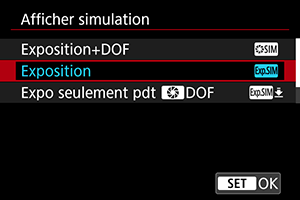
Quand vous naviguez dans le menu Shooting > Display Simulation, vous avez quatre options :
- Exposure + DoF (Image)
Affichage simulant à la fois la luminosité résultante et la profondeur de champ de la photo finale. L’ouverture (et donc la DoF) ainsi que la compensation d’exposition sont prises en compte. - Exposure (Image)
Affichage uniquement simulant la luminosité (exposition), sans tenir compte de l’ouverture ou de la DoF. - Exposure only during Image DoF (Image)
Affichage standard (agréable à voir) en permanence, sauf lorsque vous maintenez le bouton de prévisualisation de la profondeur de champ : à ce moment, l’affichage devient réaliste pour l’exposition afin de vous permettre d’évaluer la DoF. - Disable (Image)
Affichage toujours standard, sans simulation d’exposition ni de profondeur de champ, même si vous ajustez une compensation d’exposition.
Quelques précautions :
- L’affichage peut clignoter à certaines vitesses d’obturation.
- Avec certains objectifs EF, la latence de déclenchement peut être plus élevée.
- La DoF affichée reste indicative ; appuyer sur le bouton DoF vous donne une vue plus précise.
2. Bouton de prévisualisation de profondeur de champ (DoF Preview)
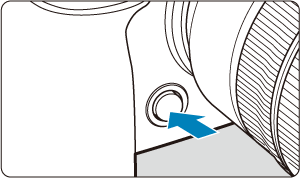
Indépendamment de ces réglages, le bouton DoF Preview sur le boîtier vous permet de stopper réellement l’ouverture du diaphragme pour vérifier la zone nette (comme un pressage mécanique), en particulier utile en mode Av (priorité à l’ouverture).
3. À noter : simulation vs. réalité
Certains utilisateurs (notamment sur les forums) avancent que le mode Exposure + DoF peut réellement fermer l’ouverture (au lieu de simplement simuler une image plus nette), ce qui peut assombrir l’affichage et potentiellement affecter la performance autofocus. Extrait :
“The manual implies that the DoF on the screens is simulated… after testing… [Exposure+DOF] is NOT a simulation and is actually stopping down the aperture…”
Résumé des modes
| Mode Display Simulation | Que simule-t-il ? |
|---|---|
| Exposure + DoF (Image) | Exposition et DoF simulées |
| Exposure (Image) | Exposition seulement |
| Exposure only during Image DoF | Exposition simulée uniquement sur appui du bouton DoF |
| Disable (Image) | Simulation désactivée |
| Bouton DoF Preview (manuel) | Stoppe réellement l’ouverture pour contrôle précis |
